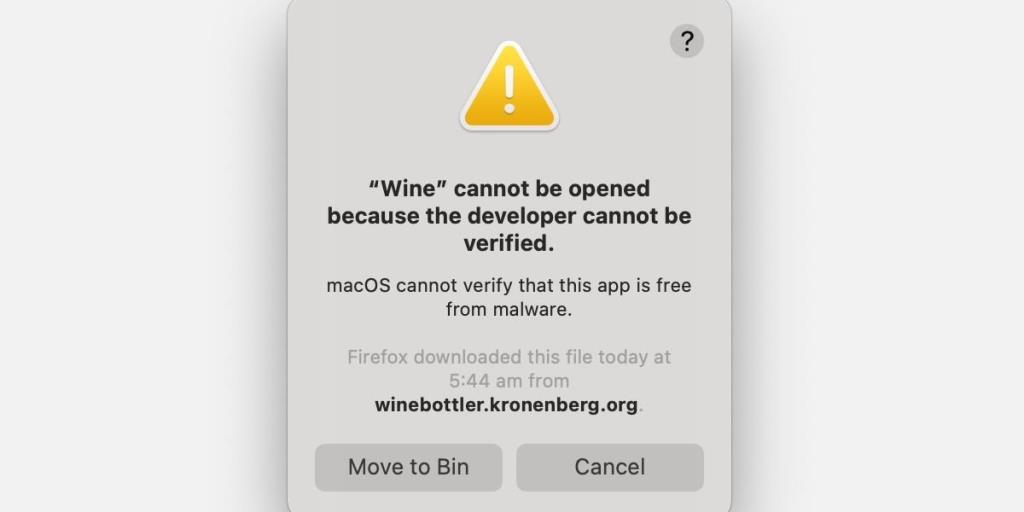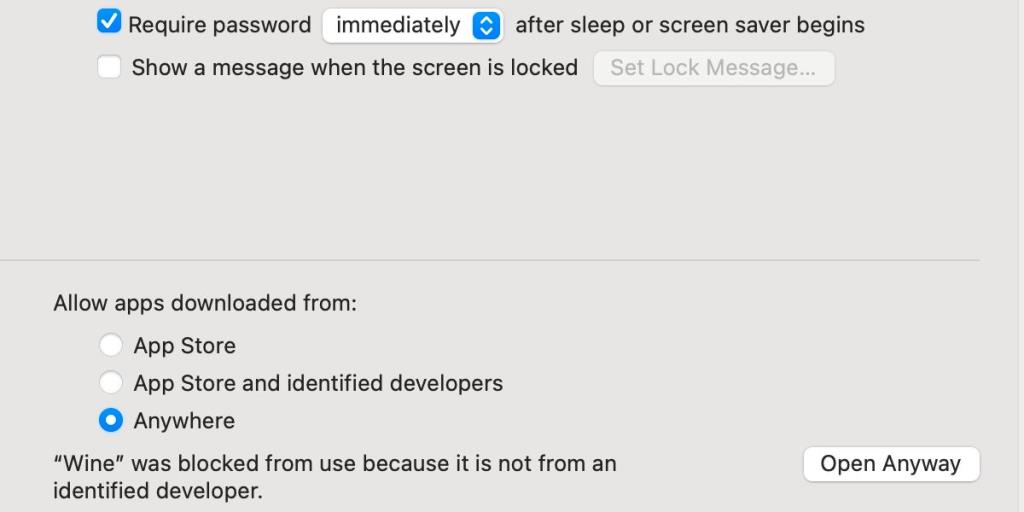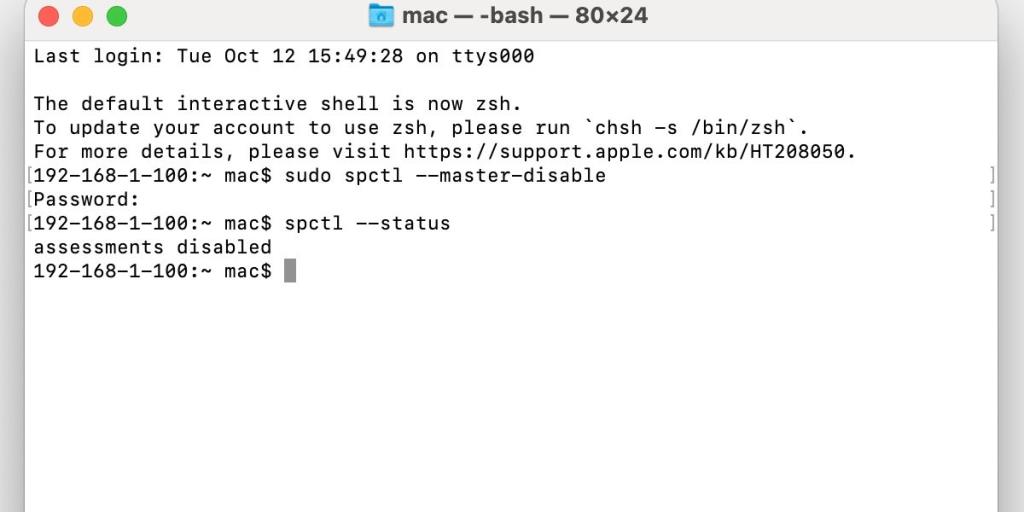Als je ooit een Mac-applicatie hebt gedownload van waar dan ook behalve de App Store, ben je waarschijnlijk Apple's Gatekeeper tegengekomen. In eerdere versies van macOS had je de mogelijkheid om deze veiligheidsmaatregel effectief uit te schakelen en apps overal te downloaden, maar die instelling wordt niet langer standaard weergegeven.
U kunt deze verouderde functie echter herstellen met een Terminal-opdracht. Laten we eens kijken hoe Gatekeeper in latere versies van macOS volledig kan worden uitgeschakeld.
Waarom poortwachter belangrijk is
Telkens wanneer u een app start die voor de eerste keer buiten de App Store is gedownload, geeft Gatekeeper een waarschuwing of wordt voorkomen dat die toepassing wordt geopend. Als de ontwikkelaar het bestand heeft laten controleren en notarieel bekrachtigd door Apple, zult u geen problemen ondervinden bij het starten van de software. Als macOS echter niet kan bevestigen dat de app vrij is van malware, grijpt Gatekeeper in om te voorkomen dat je de app opent.
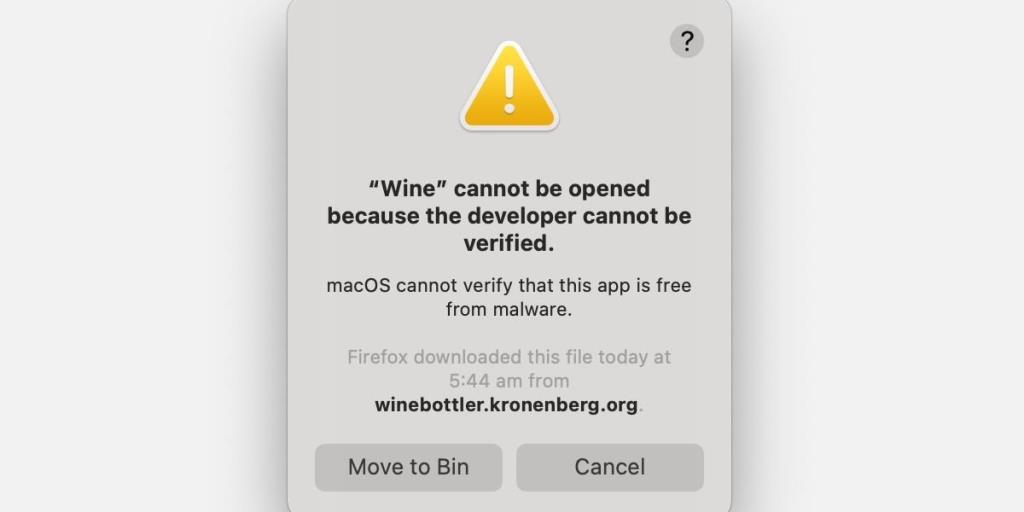
Deze handige beveiligingsmaatregel helpt u te voorkomen dat u ongewild schadelijke software start, en u kunt de uitsmijter meestal omzeilen wanneer dat nodig is. Voor de meesten van ons zijn de standaard Gatekeeper-oplossingen effectief, maar misschien wilt u wat meer flexibiliteit in uw instellingen.
Gerelateerd: Wat is GateKeeper en hoe beschermt het mijn Mac?
Knutselen met de ingebouwde veiligheidsvoorzieningen van Apple kan riskant zijn, en de meesten van ons zullen nooit drastische wijzigingen hoeven aan te brengen. Maar dat betekent niet dat je het nooit nodig zult hebben. Hoewel we het niet aanbevelen om Gatekeeper in macOS uit te schakelen, laten we u hieronder toch zien hoe u dit kunt doen.
Poortwachter uitschakelen met terminal
Om de legacy-instelling te herstellen waarmee je Gatekeeper volledig kunt uitschakelen, moet je een opdracht uitvoeren in Terminal Terminal is de opdrachtregelinterface van macOS, en het is gemakkelijk te gebruiken als je eenmaal bekend bent met hoe Terminal werkt .
Volg deze stappen om Gatekeeper uit te schakelen:
- Start Terminal vanuit Toepassingen > Hulpprogramma's .
- Voer de volgende opdracht in:
sudo spctl --master-disable
- Druk op Enter en typ uw beheerderswachtwoord.
- Druk nogmaals op Enter .
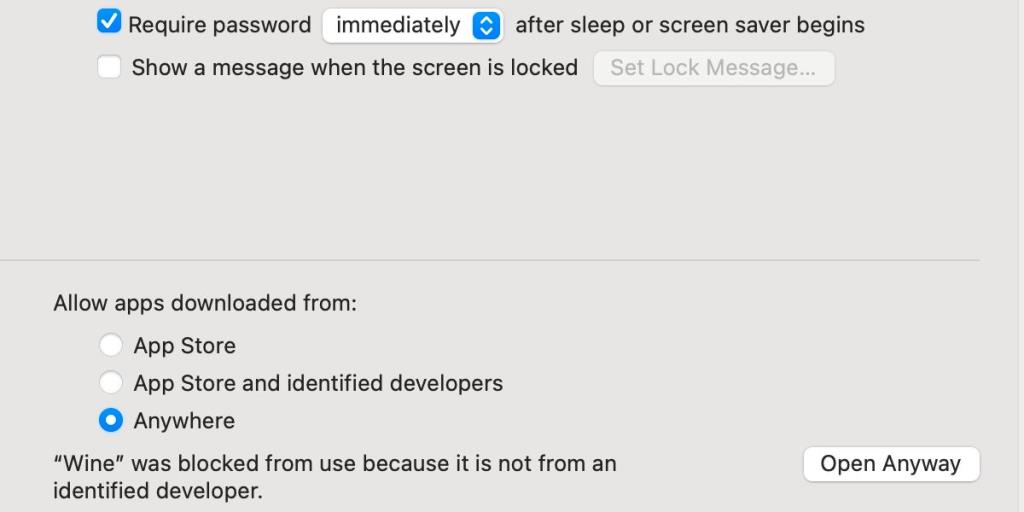
Nu zou de optie Overal beschikbaar moeten zijn onder het gedeelte Apps toestaan gedownload van de sectie Systeemvoorkeuren > Beveiliging en privacy > Algemeen . Vanaf hier kunt u de instelling wijzigen om de Gatekeeper-beveiliging te versoepelen of te verscherpen wanneer u maar wilt. Maar onthoud dat het omzeilen van de ingebouwde veiligheidsmaatregelen van macOS risico's met zich meebrengt.
Gatekeeper inschakelen met terminal
Als u de wijziging ongedaan wilt maken en Gatekeeper opnieuw wilt inschakelen, kunt u dit nogmaals doen met een eenvoudig Terminal-commando.
Volg deze stappen om Gatekeeper in te schakelen:
- Start Terminal vanuit Toepassingen > Hulpprogramma's .
- Voer de volgende opdracht in:
sudo spctl --master-enable
- Druk op Enter en voer indien nodig uw beheerderswachtwoord in.
- Druk nogmaals op Enter .
Gerelateerd: Leuke en coole Mac-terminalopdrachten om te proberen
De optie Overal in Systeemvoorkeuren > Beveiliging en privacy > Algemeen zou nu niet beschikbaar moeten zijn en alleen de standaard Gatekeeper-instellingen verschijnen.
Controleer de status van de poortwachter met terminal
Als u niet zeker bent over de huidige status van Gatekeeper en u wilt controleren of de gewenste wijzigingen zijn doorgevoerd, kunt u dit doen met een ander Terminal-commando.
Volg deze stappen om de Gatekeeper-status te controleren:
- Start Terminal vanuit Toepassingen > Hulpprogramma's .
- Voer de volgende opdracht in:
spctl --status
- Druk op Enter .
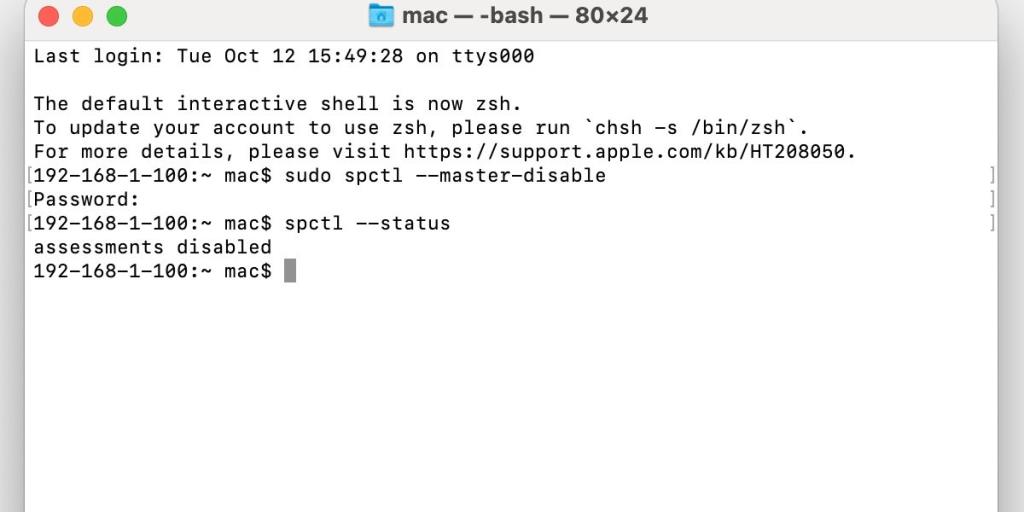
Nadat u de opdracht hebt ingevoerd, geeft Terminal de huidige Gatekeeper-status weer. Het controleren van Systeemvoorkeuren > Beveiliging en privacy > Algemeen is echter meestal de eenvoudigste manier om uw instellingen te bevestigen. Als de Anywhere- optie ontbreekt, weet je dat Gatekeeper volledig is ingeschakeld, wat voor de meesten van ons de ideale voorwaarde is.
Beveiligingsmaatregelen in macOS zijn belangrijk
Hoewel u enkele van de ingebouwde macOS-beveiligingshulpmiddelen kunt uitschakelen, hoeft u dit zelden te doen. Met eenvoudige Terminal-opdrachten kunt u de oude instelling van Gatekeeper herstellen, de functie volledig opnieuw inschakelen en de status controleren wanneer u maar wilt.
De ingebouwde veiligheidsmaatregelen van Apple zijn er om te helpen, maar soms kunnen te veel beperkingen verstikkend werken. Als u een belangrijke beveiligingsfunctie wilt uitschakelen, moet u altijd eerst proberen te begrijpen met welke tool u aan het sleutelen bent en wat de mogelijke gevolgen zijn. Maar als u eenmaal de ligging van het land kent, is de weloverwogen beslissing helemaal aan u.